在Mac上安装Minecraft地图主要涉及两个基本步骤:首先是下载并解压地图文件,其次是将解压后的文件放置在正确的文件夹中以便Minecraft能够识别,下面将针对这两个步骤详细解释操作流程及注意事项:
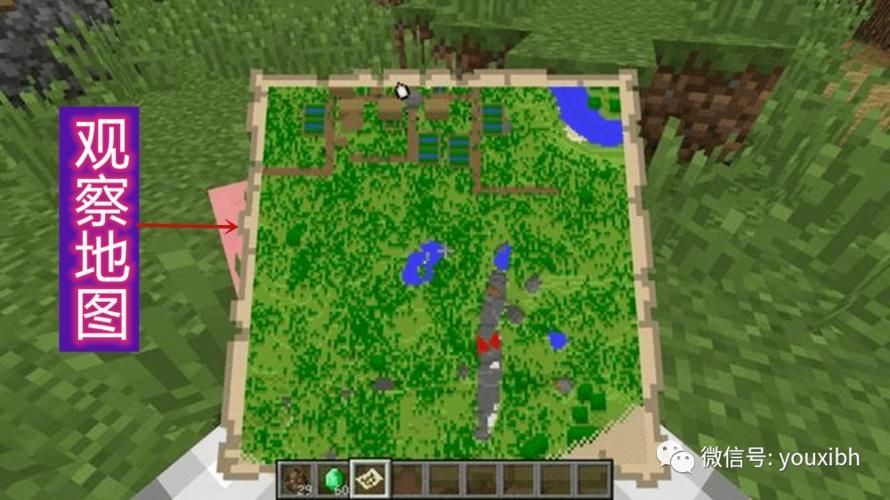
1、下载地图文件
获取地图压缩包:Minecraft的地图会以.zip或.rar格式的文件存档进行分享,这些文件包含了组成地图的所有必要文件和文件夹。
选择合适的解压软件:对于Mac用户,系统内置的“存档实用程序”可以打开.zip文件,而对于.rar文件,则需要另外下载解压软件,例如The Unarchiver或解档。
2、解压地图文件
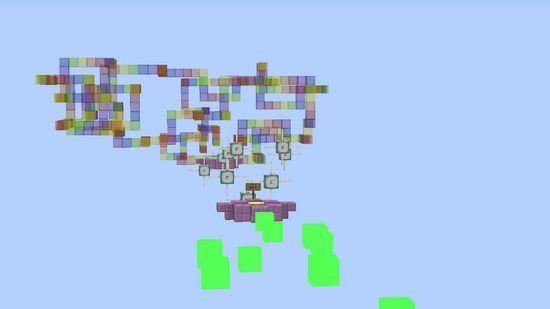
使用存档实用程序解压:通过右键点击.zip文件选择“打开方式 > 存档实用程序”,可以直接在Mac上解压.zip文件。
解压到指定目录:解压时,应选择一个容易找到的临时位置,待解压完成后将文件移动至正确目录。
3、找到Minecraft保存文件夹
定位.minecraft文件夹:进入你的“用户”文件夹,即macOS中的/Users//YourUsername/,在里面找到或创建名为“.minecraft”的文件夹。

确认文件夹结构:确保“.minecraft”文件夹内有一个名为“saves”的子文件夹,这个文件夹是存放所有Minecraft游戏存档的地方。
4、放置地图文件
复制地图文件到“saves”文件夹:将之前解压出来的地图文件和文件夹全部复制或拖动到“.minecraft/saves”文件夹中。
确认文件完整性:复制过程中要确保所有文件和文件夹都被完整地传输到了“saves”文件夹内,避免地图无法正确加载。
5、检查地图文件是否正确安装
启动Minecraft:双击Launcher或通过其他方式启动Minecraft,进入游戏界面。
查看地图是否出现:在游戏界面的“单人游戏”选项下,检查你刚才安装的地图是否出现在存档列表中,如果看到地图的名称,说明安装成功。
在确保您按照以上步骤正确操作的同时,也要注意以下几点可能影响地图安装的因素:
确保下载的地图与您的Minecraft版本兼容,不同版本的Minecraft可能存在兼容性问题。
保持游戏和操作系统的更新,以确保稳定性和安全性。
如果您遇到任何问题,尝试查看相关论坛或视频教程,这些通常会提供额外的帮助和指南。
在Mac上安装Minecraft地图是一个相对简单的过程,只需下载合适的文件,利用适当的解压工具解压,然后将文件放到Minecraft指定的文件夹中即可,遵循上述步骤,您就可以顺利体验新的游戏地图了,请确保您的操作符合游戏和操作系统的安全标准,以保证一个良好的游戏体验。



探索Mac我的世界地图安装之道,轻松解锁无界游戏体验!独创技巧助你快速上手,成为虚拟世界的探险家。